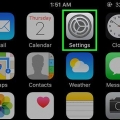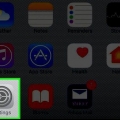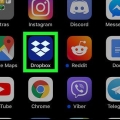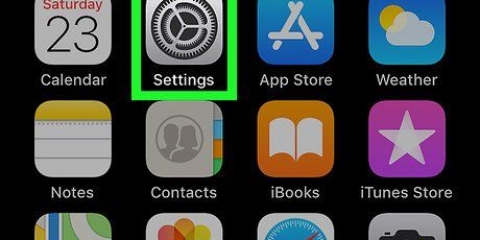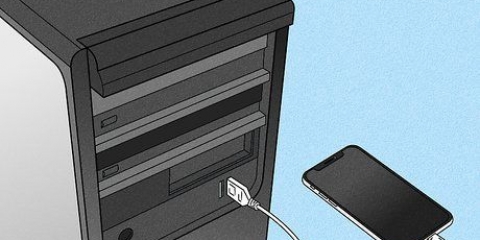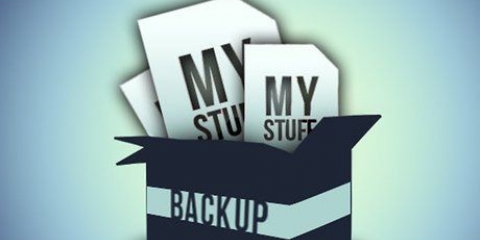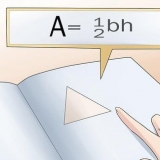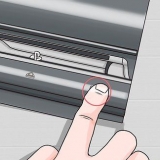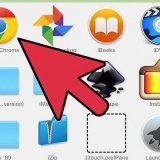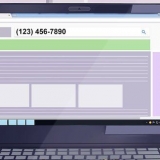Toque la aplicación Configuración para abrirla. Toque la pestaña `General`. Toque la opción `Actualización de software`. Toque `Descargar e instalar` si hay una actualización disponible.









Debe tocar `Siguiente` para continuar. Si ha cambiado la contraseña de su ID de Apple desde que configuró su iPhone, use esa contraseña.







Si no tiene suficiente espacio para hacer una copia de seguridad en iCloud, siempre puede hacer una copia de seguridad y restaurar desde iTunes. También puede eliminar su iPhone del sitio web de iCloud si prefiere hacerlo manualmente.
Restaurar un iphone desde icloud
Puede restaurar su iPhone directamente desde iCloud sin tener que conectarlo a iTunes! Desafortunadamente, debe borrar por completo todos los datos y configuraciones de su iPhone, un procedimiento que requiere mucho tiempo, y luego restaurar desde una copia de seguridad anterior de iCloud.
Pasos
Parte 1 de 2: borra tu iPhone

1. Considerarhacer una copia de seguridad de tu iPhone en iCloud antes de continuar. Dado que borrará el contenido de su iPhone y luego recuperará los datos más recientes de su iPhone, hacer una copia de seguridad de sus datos garantiza que sus datos estén lo más actualizados posible cuando los restaure. Después de completar este proceso, puede proceder a borrar su iPhone.
- lo harás elimina tu iPhone de Buscar mi iPhone antes de poder restaurar desde una copia de seguridad de iCloud.

2. Asegúrese de que su software esté actualizado. No puede restaurar desde iCloud si no está usando la última versión de iOS. Para buscar actualizaciones:

3. Volver a la pestaña `General`. Si necesita actualizar, toque la aplicación Configuración nuevamente para abrir Configuración nuevamente.

4. Toque la opción `Restablecer`. Esto está en la parte inferior del menú General.

5. Toque `Borrar todo el contenido y la configuración`. Si su iPhone tiene un PIN, deberá ingresarlo para continuar.

6. Toque "Borrar iPhone". Esto está en la parte inferior de la pantalla; tocarlo inicia el proceso de borrado.

7. Espera a que tu iPhone termine de reiniciarse. Esto puede tomar varios minutos. Una vez hecho esto, puede comenzar a restaurar su iPhone.
Parte 2 de 2: restaurar tu iPhone

1. Deslice el texto `Deslizar para desbloquear` en la pantalla de su teléfono para desbloquearlo. Esto iniciará el proceso de instalación.

2. Toque el idioma deseado en la siguiente pantalla. Establece el idioma predeterminado de su teléfono.

3. Toque su región preferida. Está en la pantalla `Seleccione su país o región`; Establece la ubicación predeterminada de su teléfono.

4. Elija una red WiFi para conectarse. También puedes saltarte este paso.

5. Ingrese su ID de Apple y contraseña en la pantalla `Bloqueo de activación`. Estas credenciales deben ser las mismas que usó al configurar su iPhone.

6. Elija habilitar o deshabilitar los servicios de ubicación. Si no está seguro de cuál elegir, toque "Desactivar servicios de ubicación" en la parte inferior de la pantalla.

7. Ingrese un código de acceso de su elección y vuelva a ingresarlo para confirmar. También puedes hacer esto más tarde si quieres.

8. Toque "Restaurar desde iCloud Backup" en la pantalla "aplicaciones y datos". Esto comenzará el proceso de recuperación.

9. Ingrese su ID de Apple y contraseña nuevamente. Esto es para buscar archivos de copia de seguridad de iCloud.

10. Toque `Acepto` para continuar. Esto está en la parte inferior derecha de su pantalla; después de tocar Acepto, se le pedirá que seleccione una fecha de copia de seguridad de iCloud.

11. Toque la fecha de copia de seguridad de iCloud deseada para iniciar el proceso de copia de seguridad. Tenga en cuenta que una restauración desde iCloud tomará unos minutos.

12. Espera a que tu iPhone termine de restaurarse. Esto puede tomar varios minutos.

13. Ingrese su contraseña de ID de Apple cuando se le solicite. Esto restaurará su teléfono y sus datos. Tenga en cuenta que tendrá que esperar un tiempo extra para que las aplicaciones de su teléfono se actualicen y recuperen su estado anterior.
Consejos
Advertencias
- Si no tiene suficiente espacio en iCloud para una copia de seguridad, primero deberá comprar más almacenamiento.
Artículos sobre el tema. "Restaurar un iphone desde icloud"
Оцените, пожалуйста статью
Similar
Popular